Windows server 2016如何解决无法打开开始菜单问题
发布时间:2023-5-6 16:00:41 来源: 纵横云
Windows server 2016如何解决无法打开开始菜单问题
在Windows server 2016系统下,如果出现无法打开开始菜单,如何解决呢?
1.右键点击“此电脑”,选择“管理”
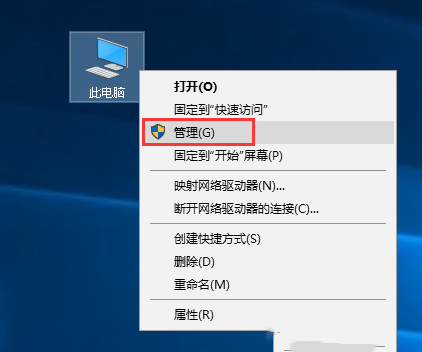
2.点击“工具”栏下的“服务”
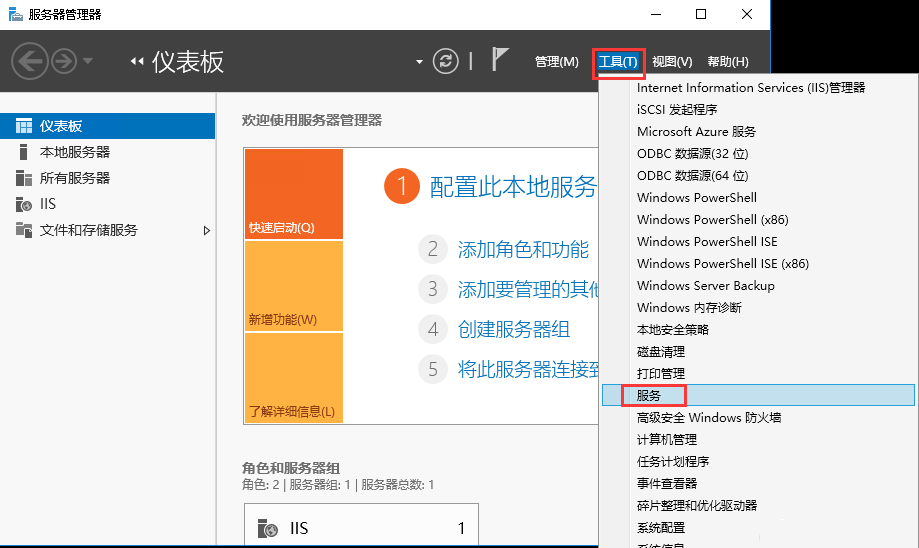
3.找到User Manager服务并双击进入设置
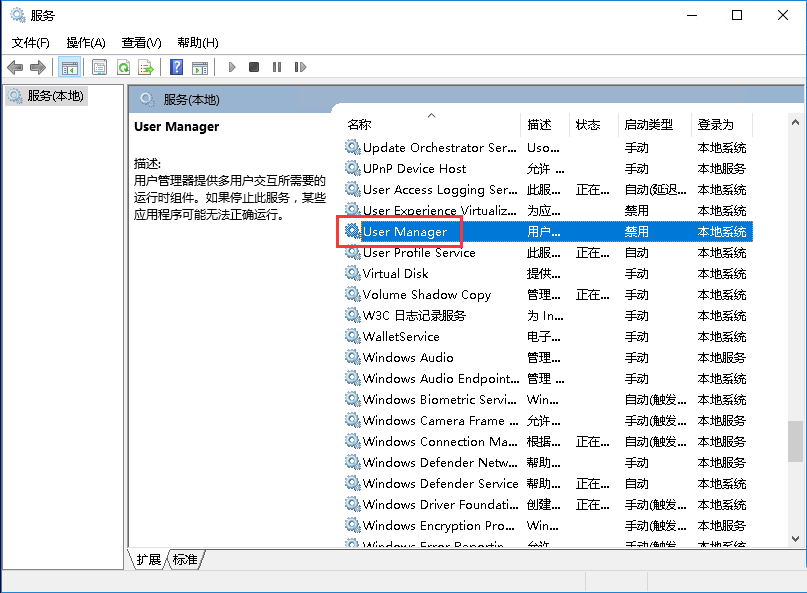
4.启动类型设置为“自动”,然后点击“应用”
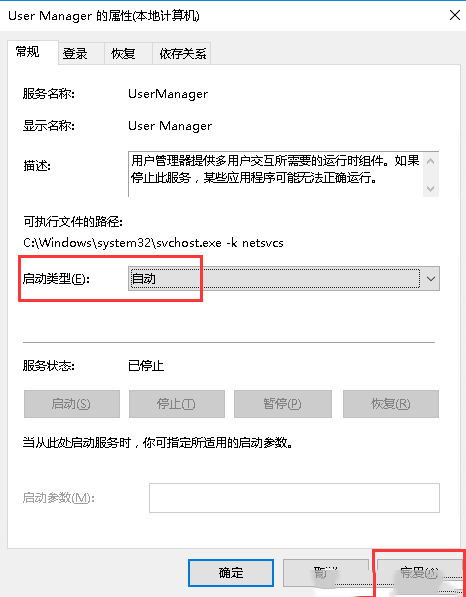
5.点击“启动”
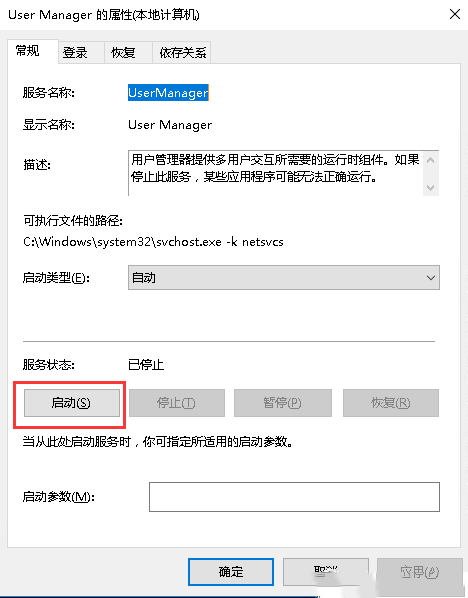
6.点击“确定”。此时需要重新启动系统,重启后就可以正常打开开始菜单了
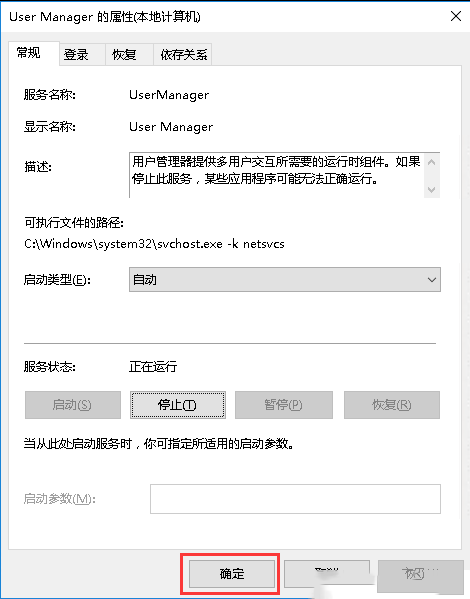
本文来源:
https://www.zonghengcloud.com/article/10676.html
[复制链接]
链接已复制
